概要
このドキュメントでは、In-App Purchasing (IAP、アプリ内課金) をアクティベートする方法について説明します。
Unity IAP パッケージには、コードを使用するアプローチと使用しない (Codeless) のアプローチが用意されており、これらのアプローチを使用することで以下を設定できます。
- ゲーム内でユーザーがアイテムを購入できるようにします。
- これらの購入から収益が得られるように、ストアに接続します。
以下は、プロジェクトで IAP を機能させる手順の概要です。
- このゲームのアプリ内課金の戦略を定義します。
- Unity Services を使用するようにプロジェクトを設定します。
- IAP をアクティベートして、パッケージを自動的にインストールします。
- 設定を行います。
- 販売するゲーム内アイテムを作成し、そのカタログを作成します。
- Codeless IAP ボタンを使用して、ユーザーにアイテムの購入方法を提供します。ロジックが機能するようになったら、ボタンの外観をカスタマイズしたり、高機能な API 向けにスクリプト化した IAP を使用してこのプロセスを強化したりすることを検討してください。

- 選択したアプリストア (Google や Apple など) にアプリケーションを接続します。
- アプリストアにアイテムを追加します。
次のステップ
アプリ内課金戦略を定義する
プレイヤーが購入するアイテムを作成し、その ID を取得する必要があります。
これを裏側で実現するためには、指定された形式を使用して、販売する各アイテムに Product ID (プロダクト ID) を紐付ける必要があります。ストアによっては、ストア用に Product ID をカスタマイズする必要があります。
戦略の立案:
プロダクトを作成する前に、ストアで以下の内容を定義する方法を検討しておきましょう。
- ユーザーがアイテムを購入できるタイミングと方法を決定するための戦略。
- 価格戦略。
- プロダクトの種類 (消費型、非消費型、サブスクリプション)。
ストアの拡張機能
ストアでは、通常のクロスプラットフォーム購入フローには収まらない独自の機能が用意されている場合があります。この拡張機能には、Unity IAP が正常に初期化されたときにアプリケーションに提供される IExtensionProvider を介してアクセスできます。
拡張機能を使用する場合、プラットフォーム依存のコンパイルを行う必要はありません。各拡張機能には、拡張機能を提供しないプラットフォームで実行する際に使用される、フェイクの無処理実装が付属しています。
詳細については、このマニュアルの ストア セクションを参照してください。
詳細情報
IAP のサンプル
- IAP Project Settings Page の Options で Open Package Manager をクリックします。
- In App Purchasing に移動します。右側の情報パネルで、Samples を見つけます。
- Samples を展開し、サンプルを選択してから、Import into Project をクリックします。1 つのプロジェクトに複数のサンプルを含めることもできます。
- Project > Assets > Samples の順に開きます。インポートしたサンプルの
READMEを Inspector で表示できます。ダブルクリックして Unity シーンを開き、Play をクリックすると、サンプルを操作できます。
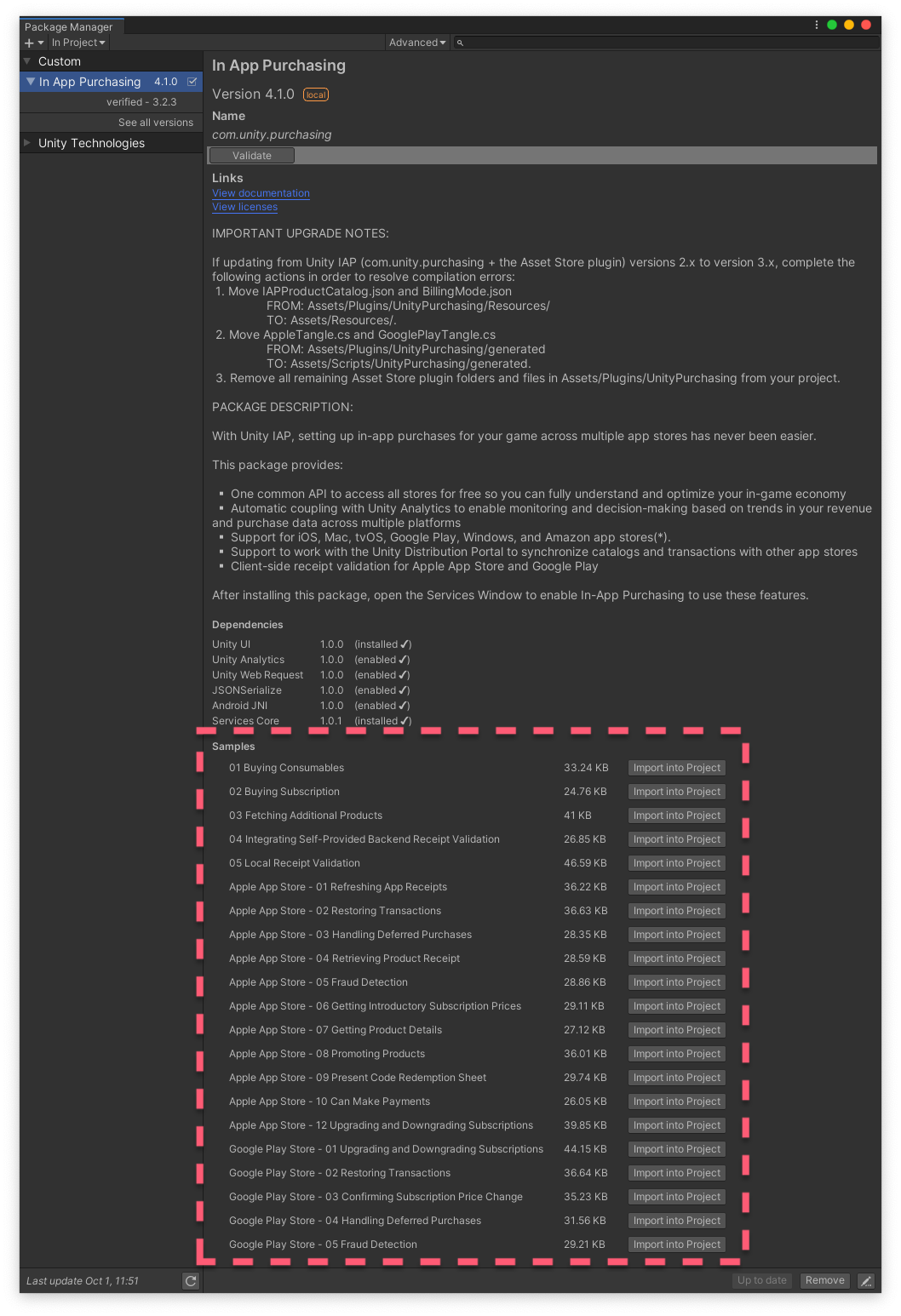
フォーラムのチュートリアル
Unity Learn の IAP クラス
詳しいガイダンスについては、Unity Learn の IAP クラスを参照してください。